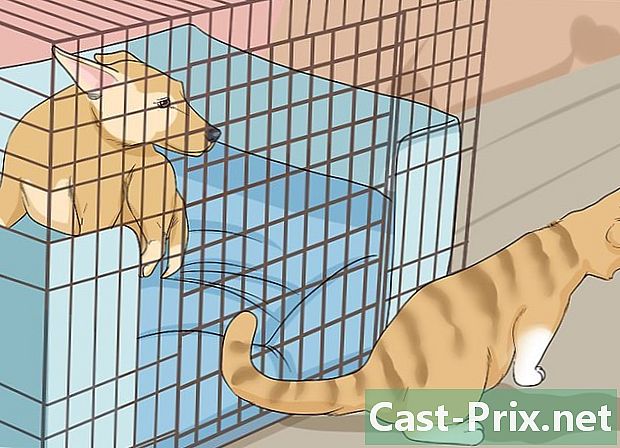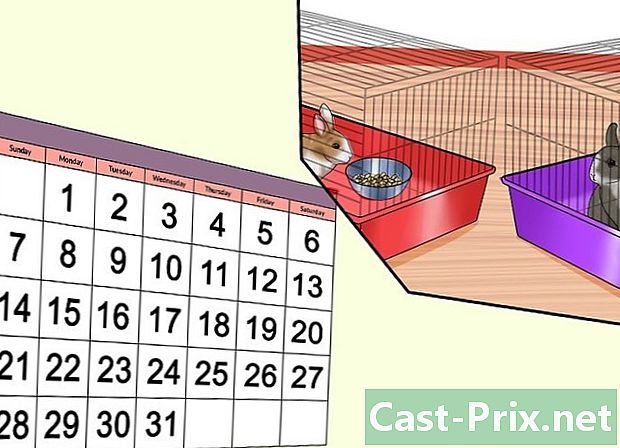如何在Excel中查找重复项
作者:
Eugene Taylor
创建日期:
9 八月 2021
更新日期:
12 可能 2024

内容
本文内容:使用条件格式使用重复删除功能5
通过处理包含大量数据的Excel电子表格,您可能会遇到重复项。 Excel的条件格式设置功能将向您精确显示重复项的位置,而重复项删除功能将为您删除它们。通过识别和删除重复项,可以确保您的数据和演示文稿尽可能准确。
阶段
方法1:使用条件格式
-
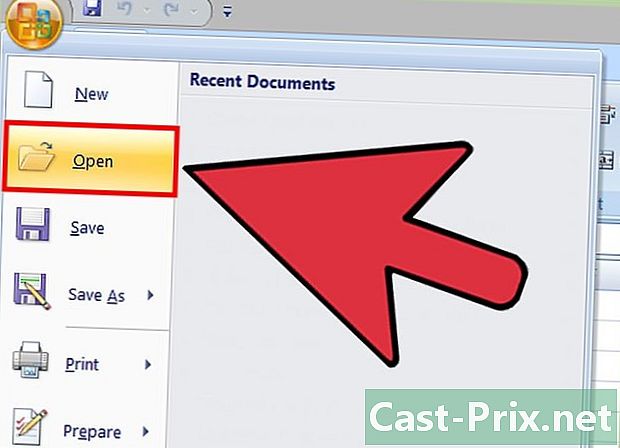
打开原始文件。 首先,您需要选择要处理的数据范围以查找重复项。 -

单击数据集左上方的单元格。 这将开始选择过程。 -
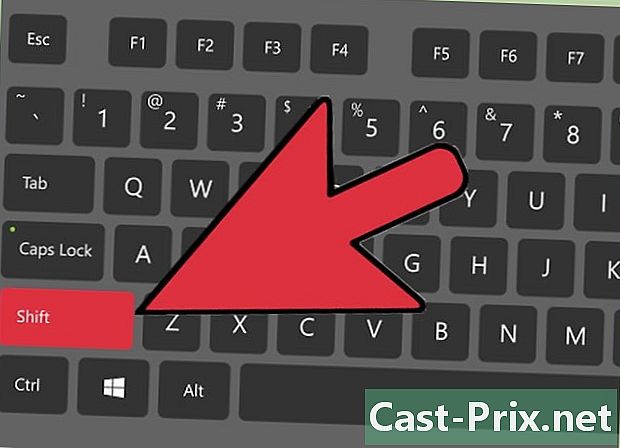
按住键的同时单击最后一个单元格 ⇧移位 支持。 最后一个单元格必须在数据组的右下角。这使您可以选择所有数据。- 您可以选择以任何顺序进行选择(例如,首先单击右下角,然后单击左上角)。
-
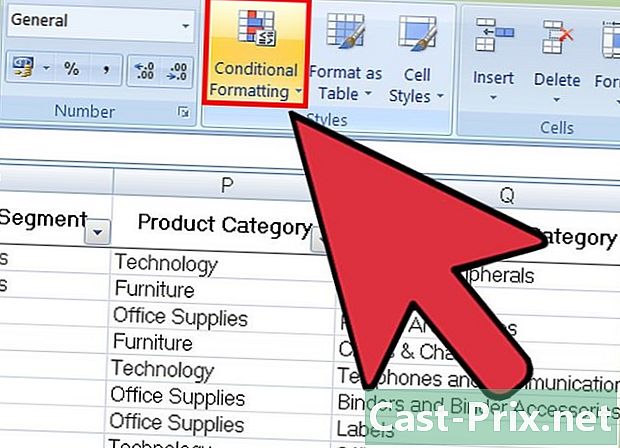
点击 条件格式. 您会在标签中找到此选项 欢迎 工具栏(通常在专栏中找到) 款式)。当您单击它时,将出现一个下拉菜单。 -

选择 突出显示单元格的规则然后 值重复. 执行此操作时,必须始终选择单元格。然后将在另一个下拉菜单中打开一个包含自定义选项的窗口。 -
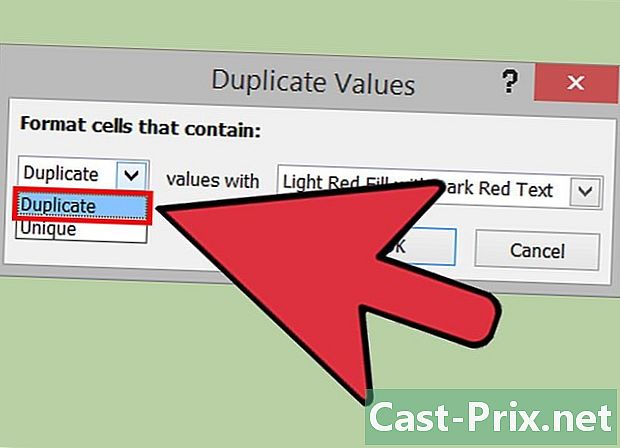
选择 值重复 在下拉菜单中。- 如果要显示所有唯一值,则可以选择 单.
-
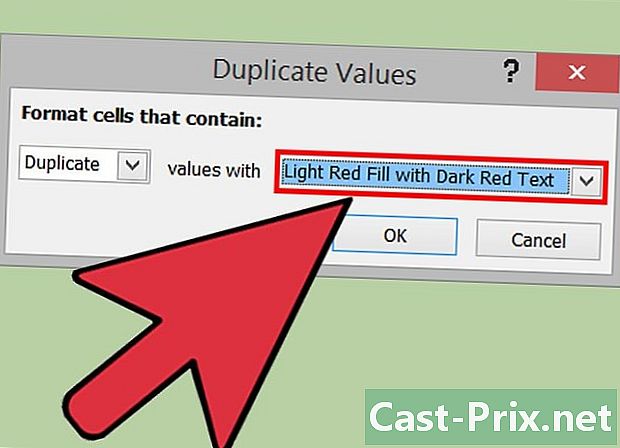
选择突出显示颜色。 这将指定重复项。默认突出显示颜色为红色,而e为深红色。 -
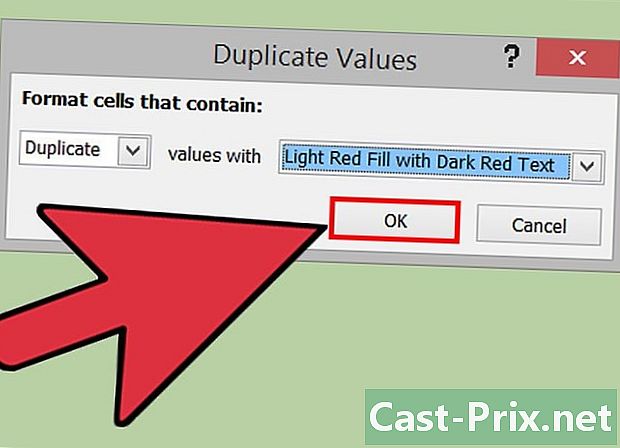
点击 行 看你的结果。 -

选择一个包含重复项的框,然后按 删除 为了删除它。 如果该值对应于某物(例如在调查中),则不必删除该值。- 删除重复项后,其关联的值将不再突出显示。
-
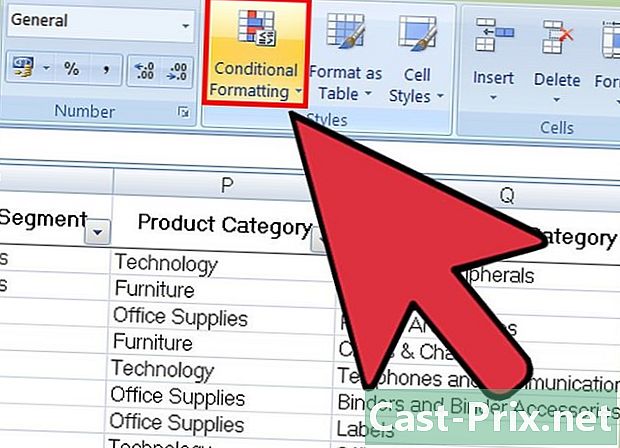
再次点击 条件格式. 无论是否已删除重复项,都需要在离开文档之前删除突出显示的格式。 -
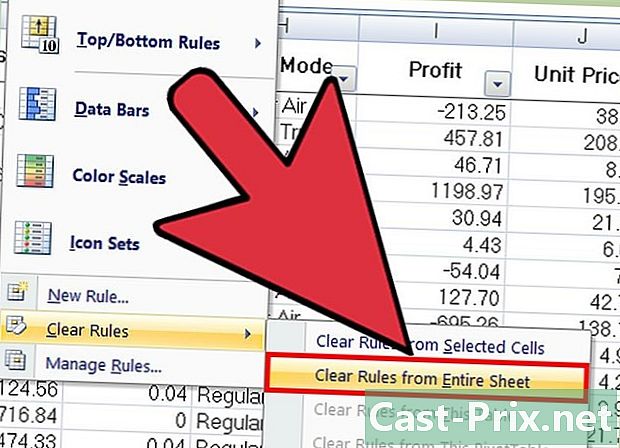
要删除格式,请选择 明确的规则然后 清除整个窗口的规则. 与您尚未删除的重复项匹配的单元格将不再突出显示。- 如果您已格式化电子表格的多个部分,则可以选择一个特定区域并单击 清除选定单元格的规则 删除突出显示。
-
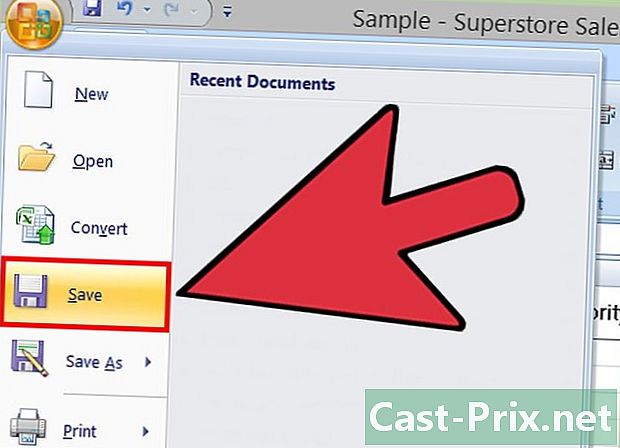
保存文档更改。 如果您对自己的评论感到满意,则意味着您已成功识别并删除了Excel中的重复项!
方法2:使用重复重复功能
-
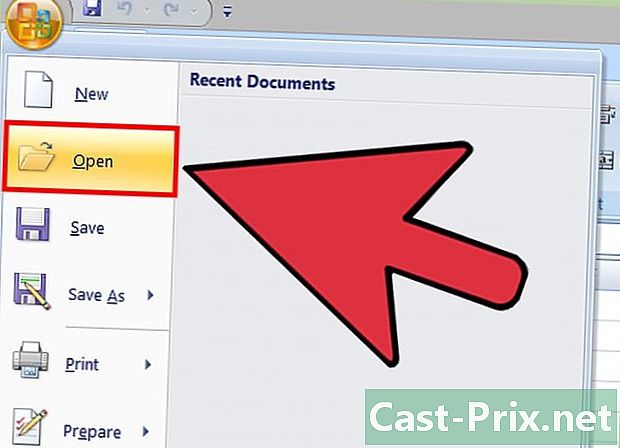
打开您的原始文件。 首先,您必须选择要在其中搜索重复项的所有数据。 -
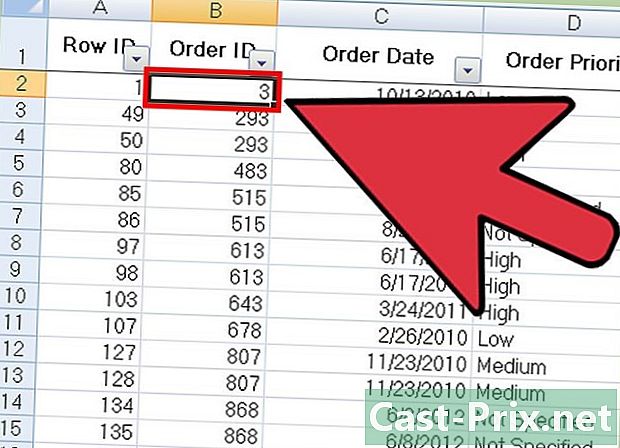
单击数据组左上角的单元格。 这使您可以开始选择。 -
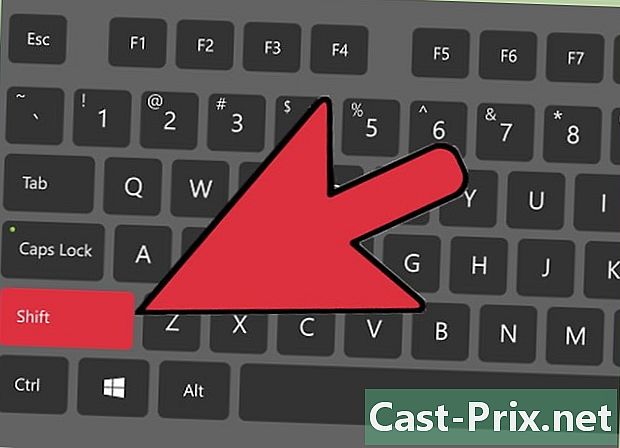
长按键单击最后一个单元格 ⇧移位. 最后一个单元格是数据组右下角的单元格。这使您可以选择所有数据。- 您可以沿任何方向进行选择(通常,您首先单击右下角的单元格以开始选择)。
-
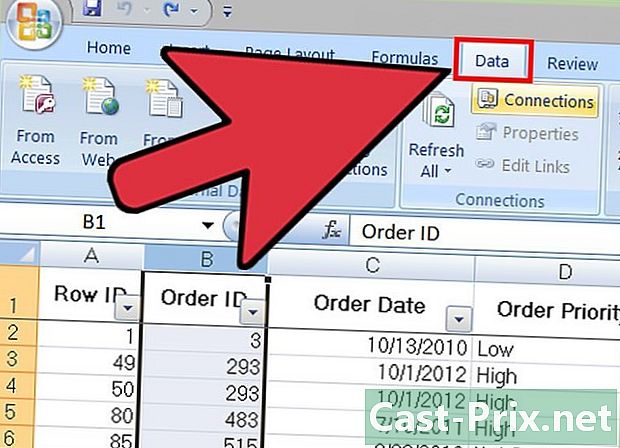
点击标签 数据 在屏幕顶部。 -
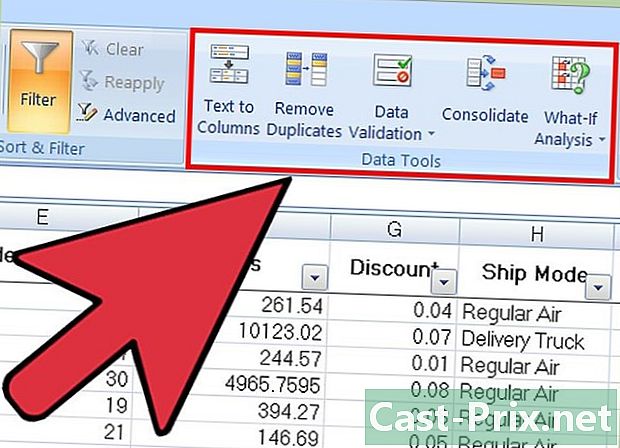
查找部分 资料工具 在工具栏中。 它包含一些工具,可让您操作所选的数据,包括功能 删除重复项. -
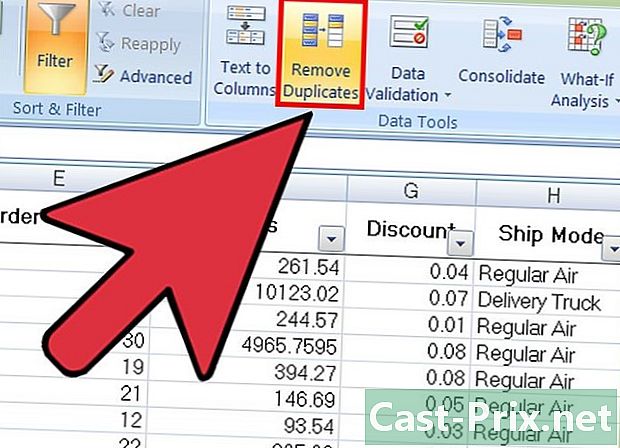
点击 删除重复项. 然后将出现一个定制窗口。 -
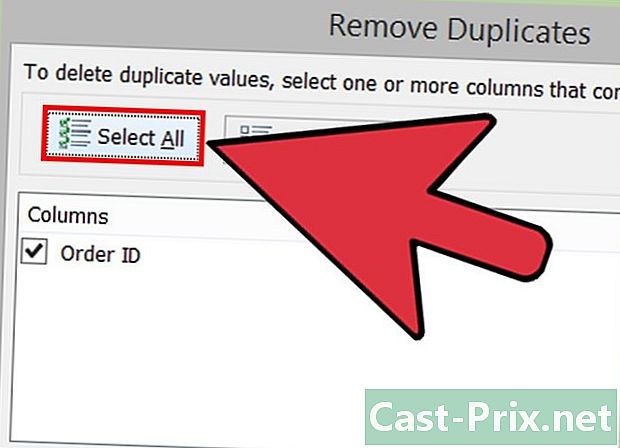
点击 全选. 您选择的所有列都将被检查。 -
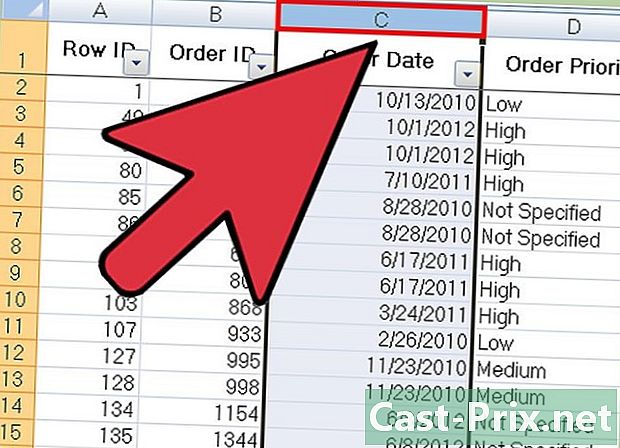
检查所有列以使用该工具进行检查。 默认情况下,将检查所有列。 -
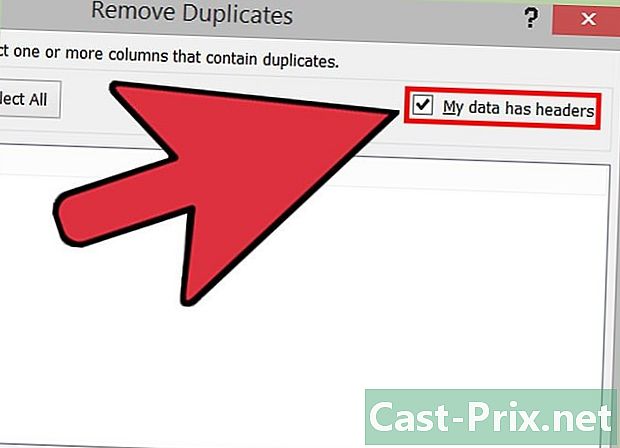
如有必要,请单击该选项 我的数据有标题. 因此,该程序将考虑到每列的第一个条目是标题,并将其从删除过程中删除。 -
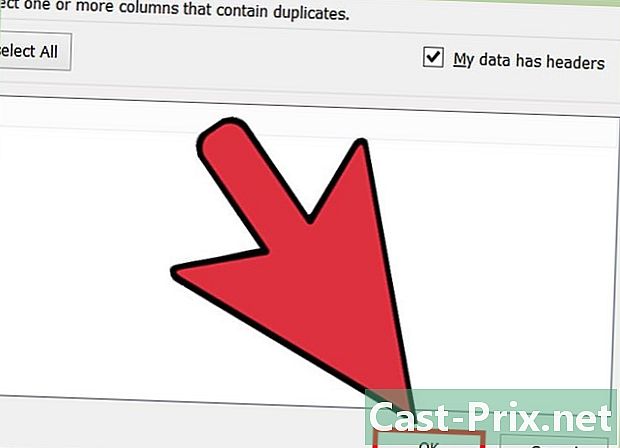
点击 行 删除重复项。 对选项感到满意后,请点击 行。所有重复项将自动从您的选择中删除。- 如果程序告诉您没有重复项(虽然您知道有重复项),则可以在窗口的每一列旁边放置一个复选标记 删除重复项。在这种情况下,每一列的分析可以解决任何错误。
-
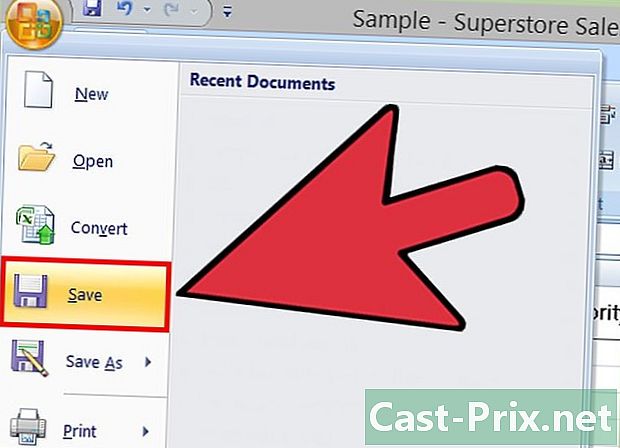
将更改保存到您的文档。 如果对更改感到满意,则可以使用Excel成功删除所有重复项!